Похожие презентации:
Обучение работе с операционной системой
1.
Цели дисциплины научить студентов:Работать в операционных системах;
Создавать текстовые документы при помощи редактора
Word, WordPad;
Работать с электронными таблицами Excel;
Создавать презентации в PowerPoint;
Используя знания алгоритмирования, строить блоксхемы различных задач;
Работать с поисковиками в Internet.
2.
Задачи дисциплины:Привить студентам основные навыки работы с
операционными системами;
Сравнить операционные системы между собой;
Научить пользоваться основными
возможностями
текстового редактора Word;
Изучить возможности электронных таблиц Excel
пригодные
для
обработки
социологических
исследований;
Научить создавать презентации;
Сравнить Microsoft Office и Open Office;
Научить алгоритмизировать
и строить блоксхемы.
3.
Операционная система (ОС) – этокомплекс программ, предназначенный
для
наиболее
эффективного
использования всех средств ЭВМ в
процессе решения задачи и для
повышения удобства работы с ней.
4.
Выделим две основные задачирешаемые операционной системой:
первая задача – организация связи,
общения пользователя с ПК в целом и с
отдельными ее устройствами;
вторая
задача
–
организация
взаимодействия всех блоков ПК в
процессе выполнения программы.
5. Операционная система MS DOS
Состав ОС MS DOSФайловая система;
Система взаимодействия с
внешними устройствами;
командный процессор.
6. Файловая система
Файловая система включает в себябиблиотеку программ и данных, а также
средства ведения этой библиотеки.
Файл – это совокупность данных на
внешнем носителе, имеющая имя.
<имя файла>.<расширение ()тип файла>
1-8 символов 0-3 символа
7.
Nina.pasL1.for
Z1.cpp
Nina.exe
L1.exe
win.exe
Nina.doc
Fedy.rtf
L1.txt
F2.tex
command.com
config.sys
autoexec.bat
8.
Имя файла содержит не болеесимволов и состоит из:
Цифр, латинских букв и символов:
_ - $ # & @ ! % ( ) { } “ ‘
8
Тип (расширение)файла содержит не
более трех символов, а может и
отсутствовать.
9.
Каталог (корневой каталог) – этосписок всех файлов, хранящихся на
диске.
Пример: А:\
С:\
Раздел каталога называется
подкаталог
Имя подкаталога задается также как и
имя файла.
10. Путь к файлу.
Путь к файлу – это список всех вложенийкаталогов в правильном порядке,
начинающийся с имени диска.
Например:
C:\ST\100\L1
C:\ST\151
C:\ST\421
11. Спецификация файла.
Спецификация файла включает в себяпуть к файлу и полное имя файла.
Например:
C:\ST\100\L1\lara.txt
C:\ST\151\z1v14.pas
12. Шаблон имени файла
?Заменяет один символ, например:
К1?.?xe
Под этот шаблон подходят файлы:
K11.exe
K1.exe.
K1.axe
K1w.exe
K1.~xe
K1e.exe
13.
*заменяет все оставшиеся символы
Например: А*.*xt
Под этот шаблон подходят следующие
файлы:
a.txt
a12.txt
As.xt
asdre.rxt
agfr123a.txt
a1.ext
Шаблон
*.*
обозначает все файлы.
14. Система взаимодействия с внешними устройствами
Для этой цели служат драйверы, которыехранятся в файлах с расширениями:
Sys
Com
Exe.
Например:
Rk.com
KEYRUS.com
15. Командный процессор
Всесистемные
команды
можно
разделить на два класса внутренние и
внешние.
Внутренние команды выполняются
программой, включенной в состав
командного процессора (Command.com)
DIR
CLS
16.
Внешниекоманды
исполняются
собственной
программой,
которая
хранится отдельно, в одноименном с
командой, файле.
Например
команда
диска: format.
форматирования
Все
команды
записываются
пользователем в строке приглашения
MS DOS.
17. Строка приглашения MS DOS
Строка приглашения показывает на какомдиске, в каком каталоге и подкаталоге
вы находитесь и в стандартном
варианте
заканчивается
знаком
больше.
Например:
18. Работа с дисками
Для смены диска набирают имя диска и «:». Врезультате вы переходите на другой диск в
его текущий каталог.
19. Очистка экрана
Для того чтобы очистить экран необходимонабрать команду
CLS
и нажать «Enter».
20.
В результате получим:21. Работа с каталогами
Для входа в каталог в OC MS DOSпредназначена команда:
CD <имя каталога>
Для выхода:
CD..
22.
Для создания нового каталога набираемMD <имя каталога>.
23. Просмотр содержимого каталога
Содержимое каталога можно просмотреть спомощью команды
DIR
или
DIR <путь к каталогу>
24.
25.
Если каталог большой, то его просматриваютпо страницам с помощью команды:
DIR /P
Происходит постраничный вывод, в конце
каждой страницы выводится строчка
«Для продолжения нажмите любую клавишу…»
Если хотите увидеть другие ключи команды
DIR, наберите
DIR /?
26.
27.
28.
29. Удаление каталога
Для удаления каталога необходимо чтобы1. Каталог был пуст;
2. Выйти из каталога.
И набрать команду
RD <имя удаляемого каталога>
30. Создание файла
Для создания файла служит команда:Copy con <имя файла>
Например:
Copy con vera.txt
31. Просмотр Файла
Для просмотра файла наберите команду:Type <имя файла>
32.
33. Копирование файла
Для того, чтобы скопировать файл необходимо набратькоманду:
Copy <путь1><имя ф.> <путь2><имя ф.>
Путь1 – каталог где лежит копируемый файл;
Путь2 – каталог куда копируем файл.
34.
Ниже приведен пример копирования файлаvera.txt с диска d: каталога 100a на диск d: в
каталог 100a в подкаталог a2 с новым
именем vera1.txt.
35.
Копируем файл vera.txt с диска d: каталога 100aна диск d: в каталог 100a в подкаталог a2 без
изменения имени.
36.
Ниже копируется файл vera1.txt с диска d:каталога 100a подкаталога а2 на диск d: в
каталог 100a с новым именем vera2.txt.
37.
Скопируем файл vera1.txt с диска d: каталога100a подкаталога а2 на диск d: в каталог 100a
без изменения имени.
38.
Теперь скопируем файл vera.txt с диска d:каталога 100a подкаталога а2 на диск d: в
каталог 100a в подкаталог a3 с новым
именем vera2.txt.
39.
Ниже приведен пример копирования файлаvera1.txt с диска d: каталога 100a подкаталога
а2 на диск d: в каталог 100a в подкаталог a3
без изменения имени.
40.
Теперь копируем все файлы с диска d: каталога 100aна диск d: в каталог 100a в подкаталог l1.
41. Удаление файлов
Для удаления файлов вызовите команду:Del <имя файла(файлов через пробел)>
42.
Удаление группы файлов при помощи шаблонасо знаком ?:
43.
Удаление группы файлов при помощи шаблона*.*
44.
Копирование файла напринтер
В ОС MS DOS имя принтера – PRN
Для того, чтобы распечатать текстовой
файл достаточно скопировать его на
принтер, например:
Copy l1.txt PRN
45. Форматирование диска
Для форматирования дисков в OC MSDOS имеется внешняя команда Format.
Ее правильная запись для жесткого диска
имеет вид:
Format c:
А для дискеты:
Format a:
или
Format a: /F:1.44






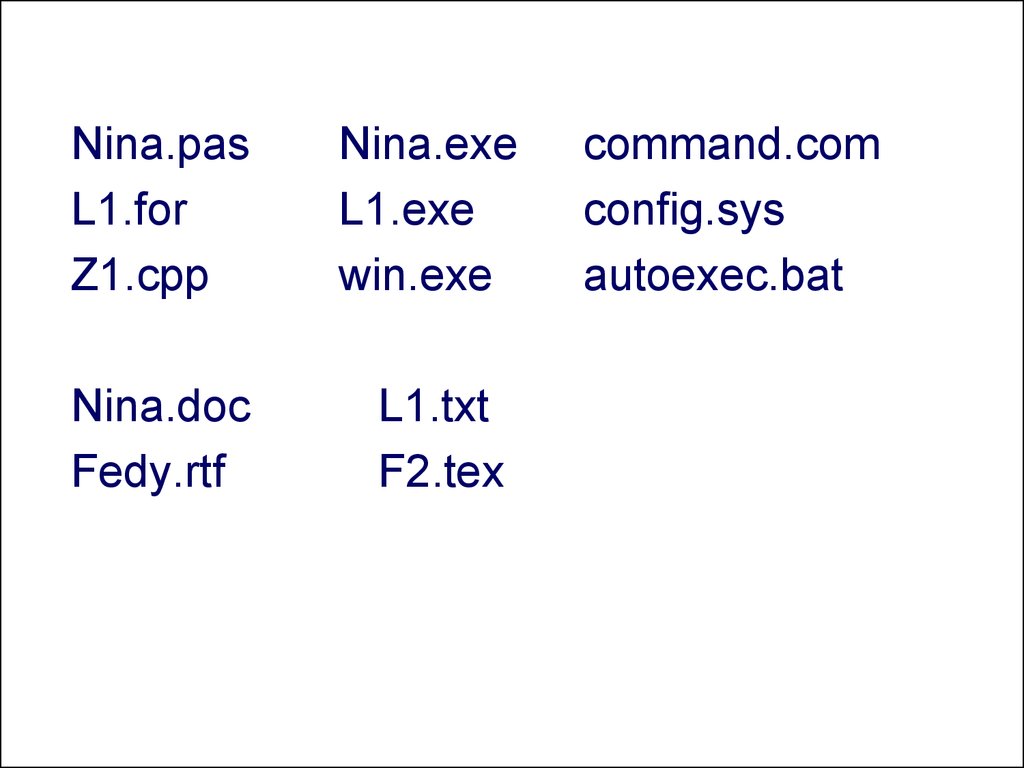











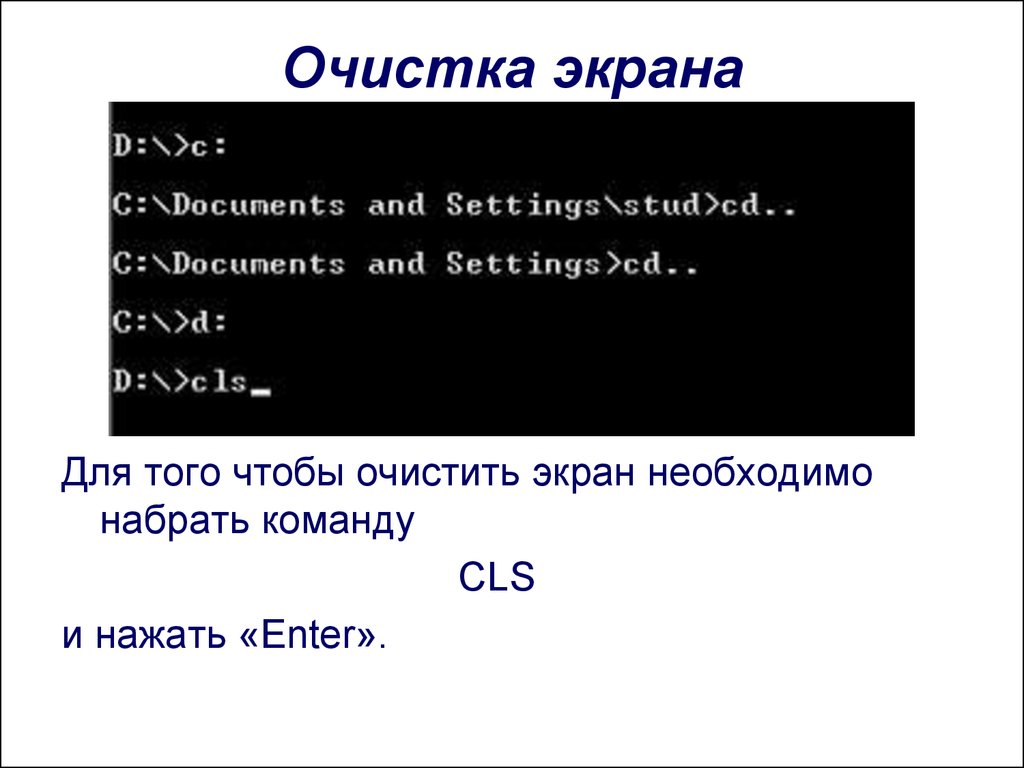


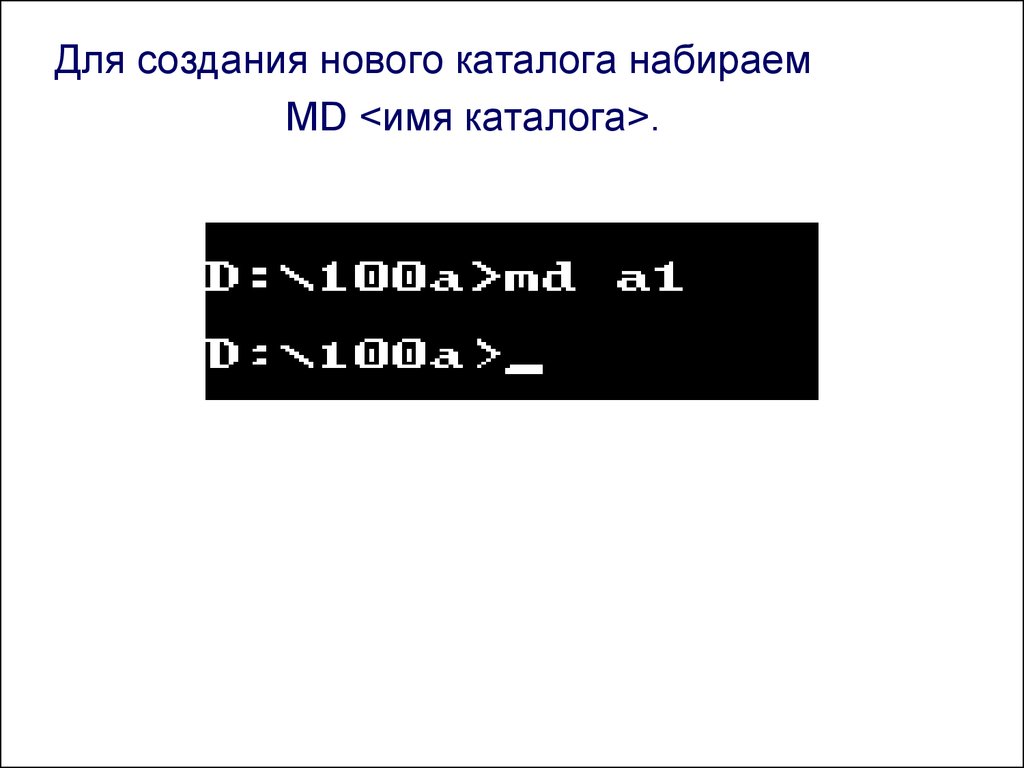

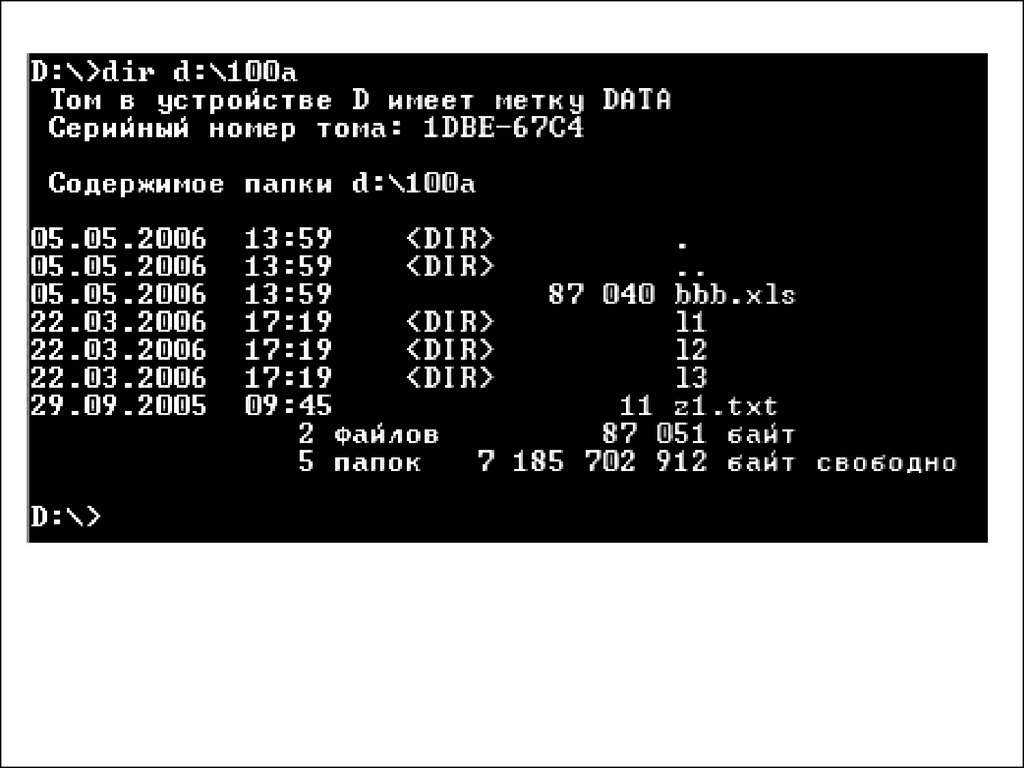


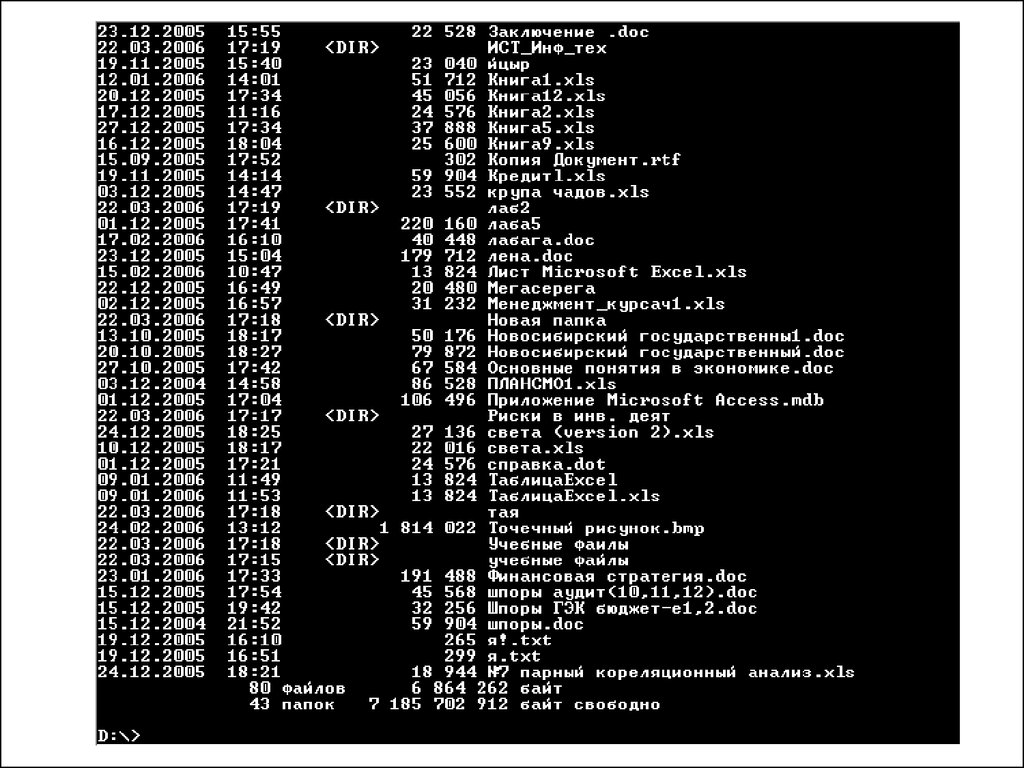




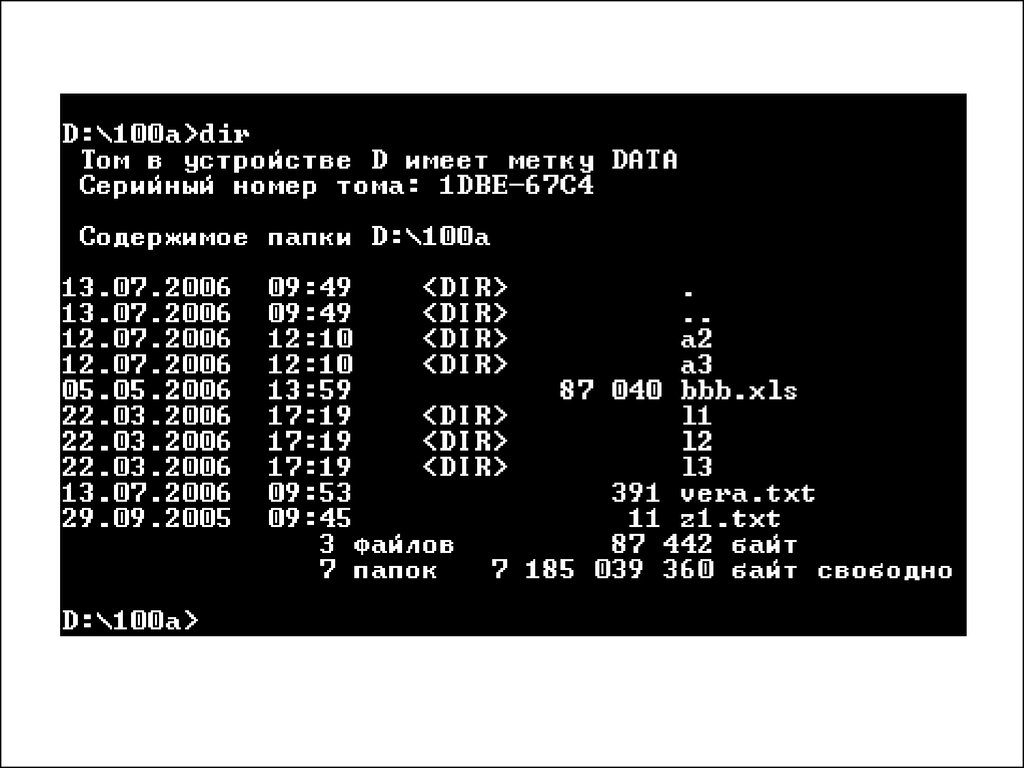





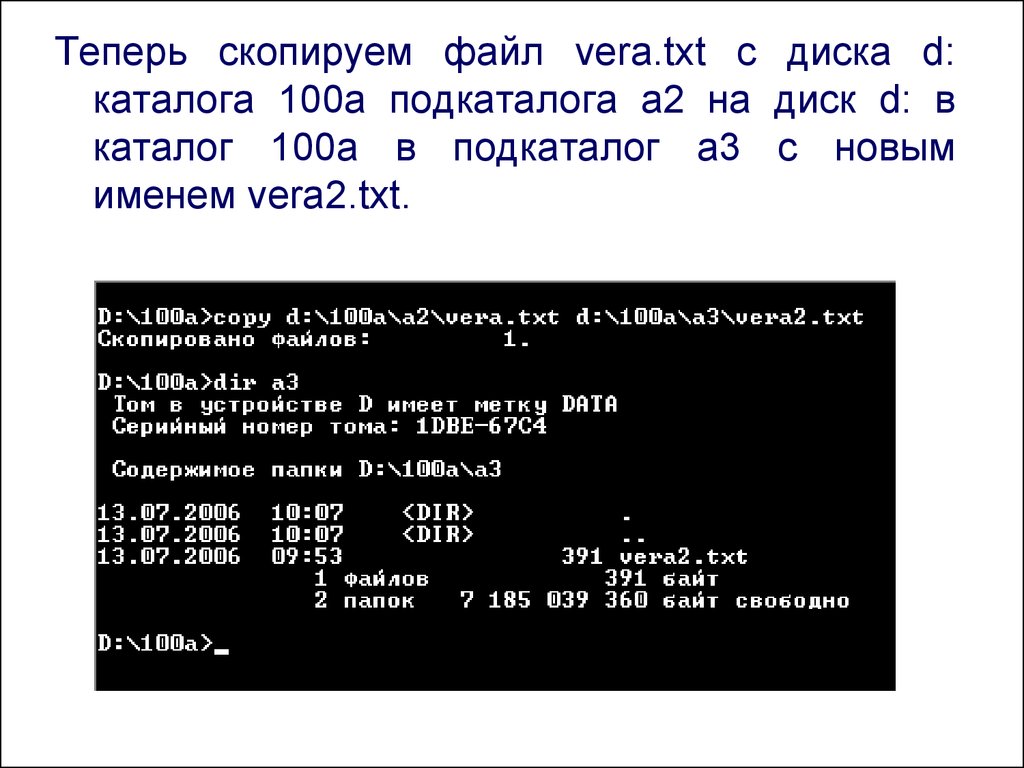
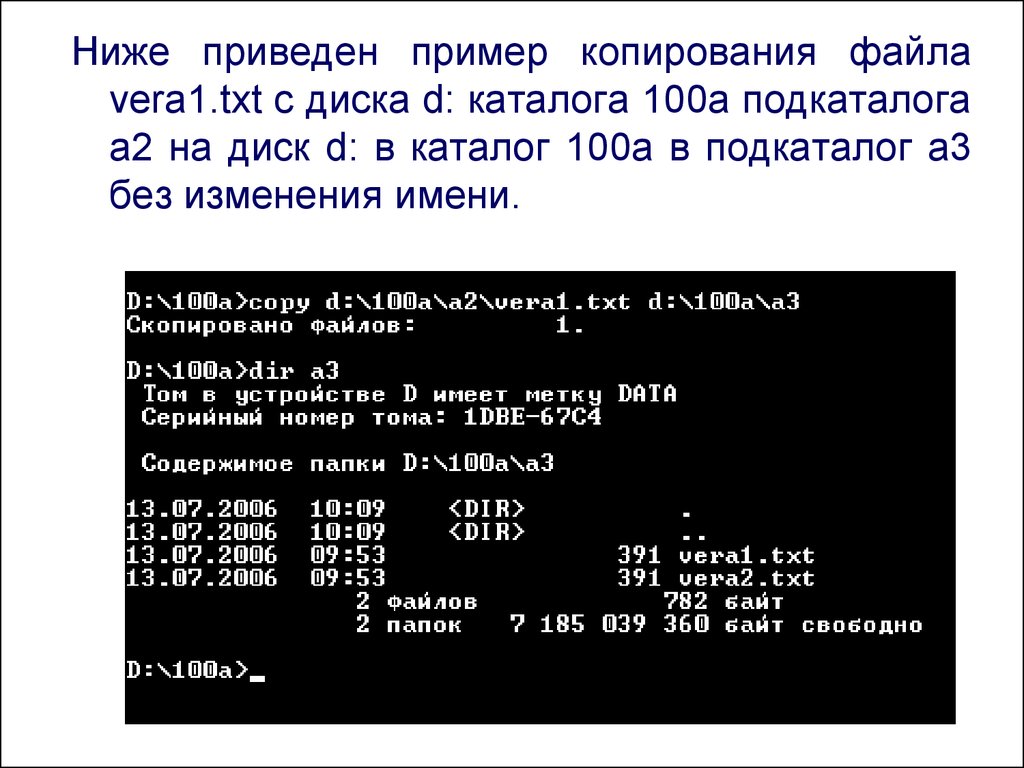
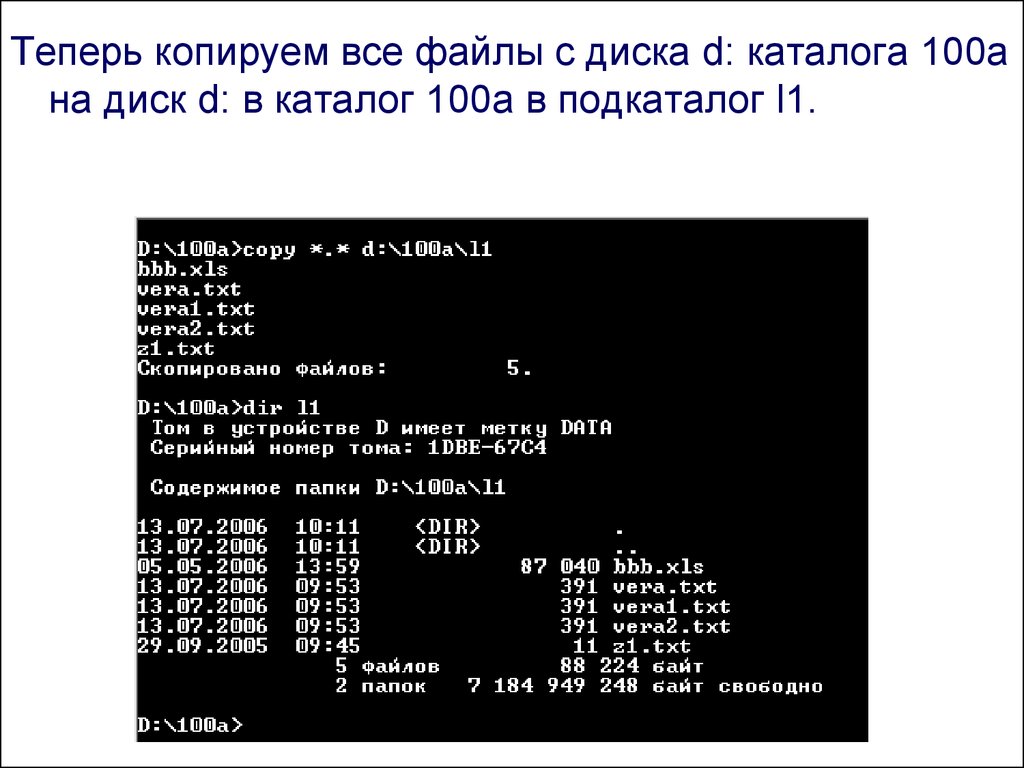

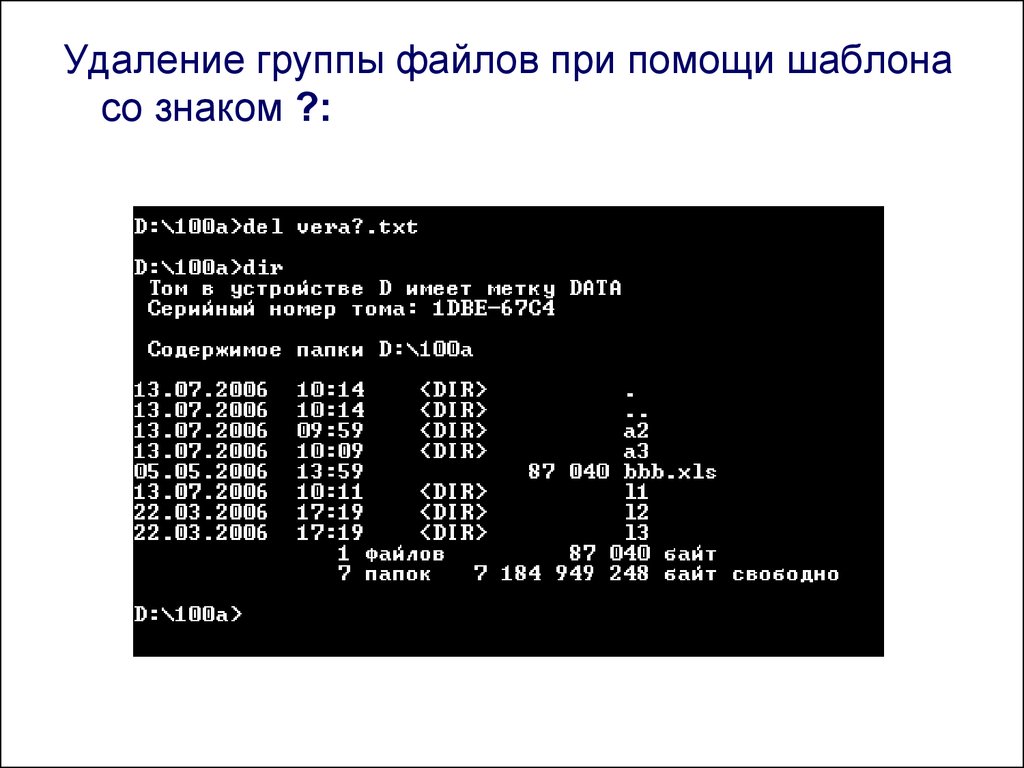



 Информатика
Информатика Программное обеспечение
Программное обеспечение








